Índice
Este tutorial contém instruções detalhadas sobre como baixar um arquivo ISO do Windows 10 legalmente do site da Microsoft para criar um DVD de instalação do Windows 10, usando a ferramenta de criação de mídia da Microsoft. Um DVD de instalação do Windows 10 inicializável pode ser usado para realizar uma instalação limpa do Windows 10 ou para reparar um computador baseado no Windows 10.
Como descarregar o Windows 10 ISO & Criar um DVD de arranque do Windows 10 usando o MCT.
Passo 1. download da Ferramenta de Criação de Mídia (MCT).
1. Navegue para obter o site de download do Windows 10 e escolha o Download da ferramenta agora ...botão.

Passo 2. use a ferramenta de criação de mídia para atualizar ou baixar o Windows 10.
1. correr o MediaCreationTool.exe .

2. Na tela seguinte* selecionar Criar mídia de instalação para outro PC e imprensa Próximo .
Notas:
- Para executar uma instalação limpa do Windows 10, você deve possuir uma chave de produto válida do Windows 10 para ativar o Windows. Se você comprou um computador Windows 10 pré-instalado (no qual o SO foi pré-instalado do fabricante do computador), então a chave do produto é armazenada na BIOS e será "recuperada automaticamente (da BIOS) durante a instalação do Windows". Se você estiver executando atualmente o Windows 8.1 ouWindows 7 SP1 (já ativado), e você deseja atualizar seu computador para o Windows 10* selecione " Actualizar este PC agora " na próxima tela e depois siga as instruções na tela para atualizar seu sistema operacional para o Windows 10.
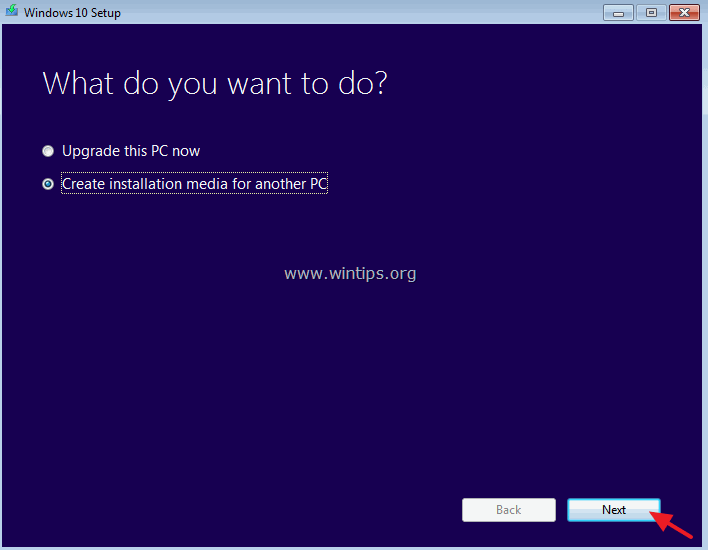
3. Escolha a edição do Windows 10* que você deseja baixar e clique em Próximo .
Notas:
- Se você quiser instalar o Windows 10 no PC atual, deixe o Use as opções recomendadas para este PC Neste caso, a Ferramenta de Criação de Mídia irá criar um disco de instalação do Windows 10 com o mesmo idioma, edição e arquitetura do PC atual. Se você quiser instalar o Windows 10 em um PC diferente, idioma, idioma, edição,arquitetura, desmarque a caixa Use as opções recomendadas para este PC e depois escolha o idioma, edição e arquitetura do Windows 10 que você quer baixar. **
** Para Janelas 10 como edição selecionada: Esta opção pode instalar tanto o Início e Pro edição (de acordo com a chave do seu produto).
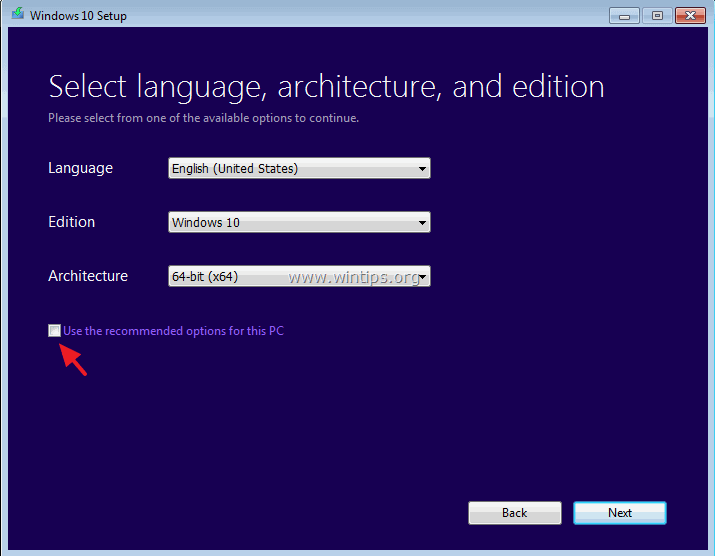
4. Certifique-se de ter selecionado a mídia de instalação correta para criar e pressione OK .
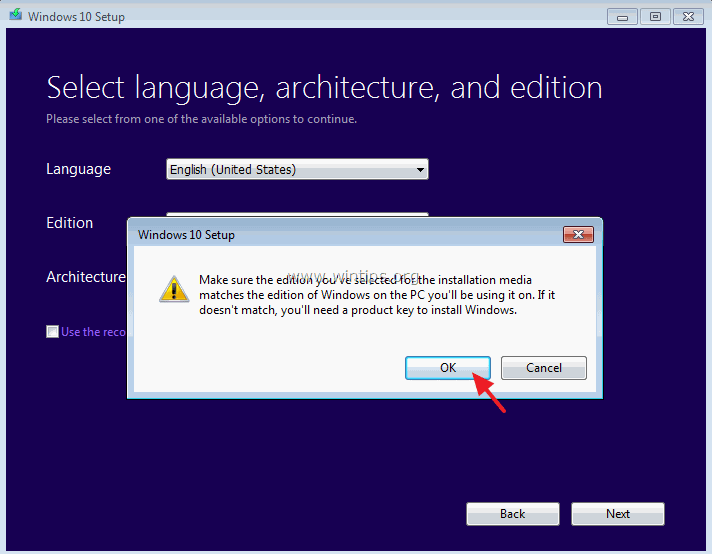
5. Na tela seguinte, selecione a opção arquivo ISO e clique A seguir. *
Notas:
- Ao seleccionar arquivo ISO Você poderá armazenar o Windows 10 no seu computador para uso posterior ou para gravar um DVD inicializável do Windows 10 após a conclusão do download ISO do Windows 10. Se você quiser criar uma mídia de instalação do Windows 10 USB, selecione USB flash drive e siga as instruções neste post: Como criar um disco USB inicializável do Windows 10.
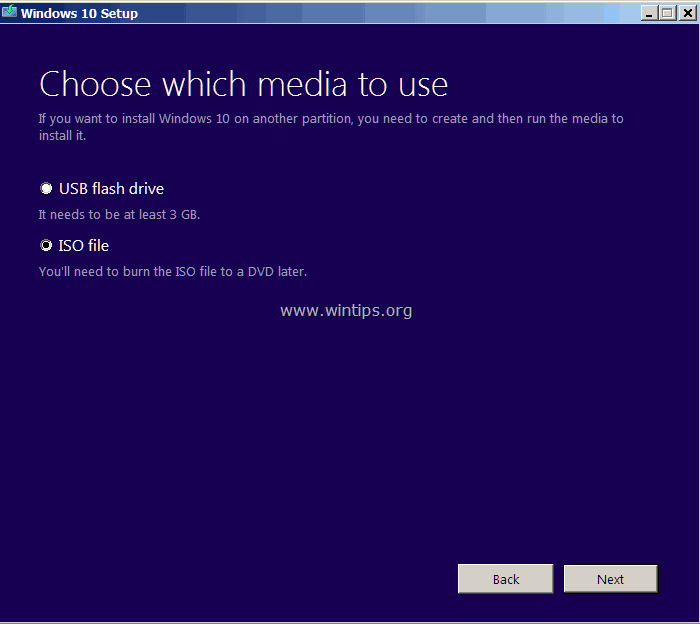
6. Escolha o local de destino (onde o arquivo ISO será salvo/armazenado) e pressione Poupa.
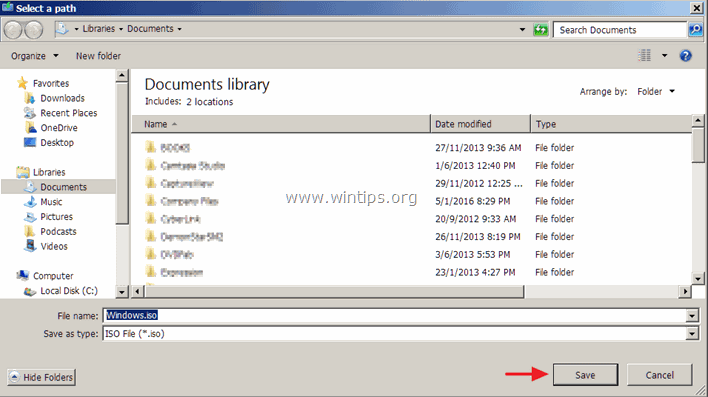
7. Quando o download da ISO do Windows 10 estiver concluído, então:
- Clique Gravador de DVD aberto e coloque um disco de DVD vazio na bandeja do DVRW para criar imediatamente um disco de instalação/reparação de DVDs do Windows 10 inicializável, ou Clique em Terminar Você pode usar a ISO do Windows 10 que você baixou a qualquer momento para criar um disco de inicialização do Windows 10 USB ou DVD posteriormente, seguindo as instruções desses artigos:
- Como gravar (criar) um DVD ou CD a partir de um arquivo de imagem ISO. Como criar um disco USB inicializável do Windows 10 a partir de um arquivo ISO do Windows 10.
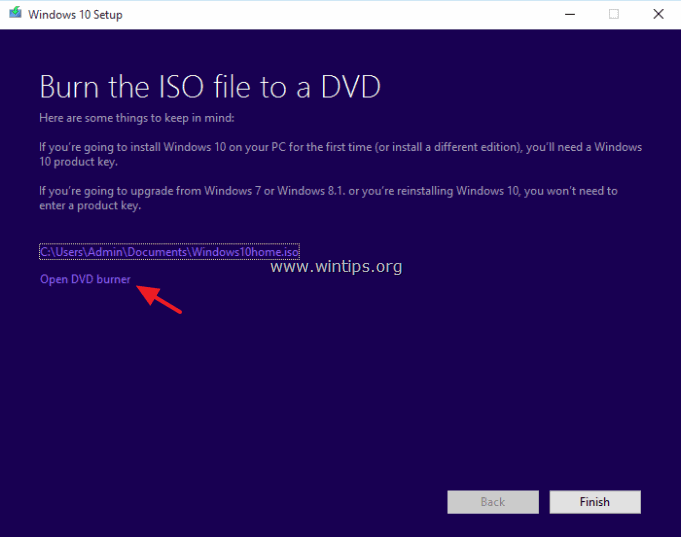
É isso aí!

Andy Davis
O blog de um administrador de sistema sobre o Windows





